随着电脑的使用率越来越高,我们有时候可能会遇到win7系统蓝屏代码0x000000f4的问题,如果我们遇到了win7系统蓝屏代码0x000000f4的问题,要怎么处理win7系统蓝屏代码0x000000f4呢?
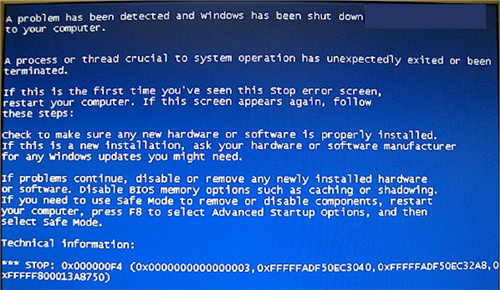
接下来给大家带来win7系统蓝屏代码0x000000f4的详细解决方法:
原因一:PATA硬盘连接设置问题
这种情况更多的出现在XP系统中,如果您现在还在使用XP系统,那么请将系统更新到最新以确保系统安全及稳定。
在BIOS的电源选项中,将 BIOS设置为 S1或者 S3。然后重新启动电脑并设置为待机。当从待机恢复系统时便立刻蓝屏显示代码:

解决方法:对于SATA硬盘将硬盘线接到主板上的SATA连接器上,而对于PATA硬盘则将磁盘驱动器配置为仅用作主驱动器。如果没有问题也可以尝试更换硬盘线。
原因二:PowerShell 引擎导致蓝屏错误
在某些应用程序通过Windows 7系统正在运行的计算机上运行的 Windows PowerShell脚本。在运行持续一段时间后脚本停止响应。然后计算机出现类似0x000000F4
解决方法:如果由PowerShell导致的蓝屏,您可以通过微软官方的修补程序解决
通过以上介绍后, 用户遇到Win7系统开机出现蓝屏代码0x000000f4的问题相信就迎刃而解了。
以上就是解决win7系统蓝屏代码0x000000f4的解决方法有碰到一样情况的用户们可以采取上面的方法来处理,欢迎给小编留言哦!
uc电脑园提供的技术方案或与您产品的实际情况有所差异,您需在完整阅读方案并知晓其提示风险的情况下谨慎操作,避免造成任何损失。

浏览次数 1230
浏览次数 143
浏览次数 687
浏览次数 407
浏览次数 2047
未知的网友